Mencetak Foto dari Ponsel Pintar/Tablet
Bagian ini menjelaskan cara untuk mencetak foto dengan Canon PRINT Inkjet/SELPHY.
Untuk detail tentang cara mengunduh Canon PRINT Inkjet/SELPHY, lihat di bawah ini.
-
Buka penutup tatakan belakang (A), kemudian tarik naik pendukung kertas (B).
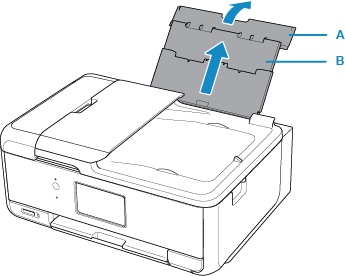
-
Buka penutup slot penyaluran (C).
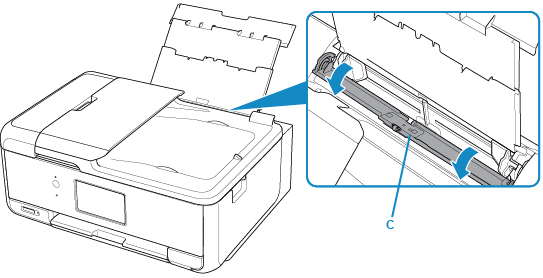
-
Muatkan kertas secara vertikal DENGAN SISI CETAK MENGHADAP KE ATAS.
-
Jajarkan pemandu kertas (D) dengan lebar kertas.
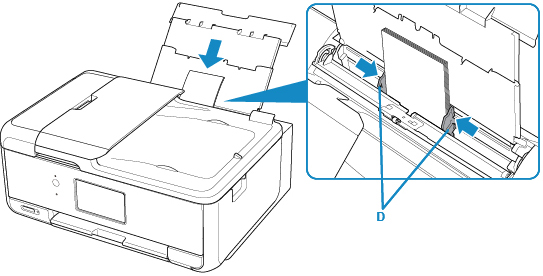
-
Tutup penutup slot penyaluran (E) secara perlahan.
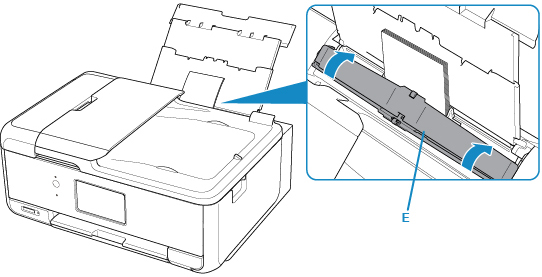
Setelah menutup penutup slot penyaluran, layar pendaftaran informasi kertas untuk tatakan belakang ditampilkan pada LCD.
-
Pilih ukuran dan tipe kertas yang dimuatkan dalam tatakan belakang pada Ukuran halaman(Page size) dan Tipe(Type), kemudian pilih Daftar(Register).
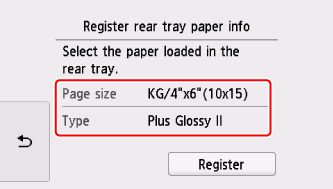
-
Buka panel operasi (F), tarik keluar tatakan keluaran kertas (G) dan pendukung keluaran kertas (H), dan buka perpanjangan tatakan keluaran (I).
Pastikan untuk membuka panel operasi sebelum mencetak. Jika panel operasi tertutup, pencetak tidak dapat mulai mencetak.
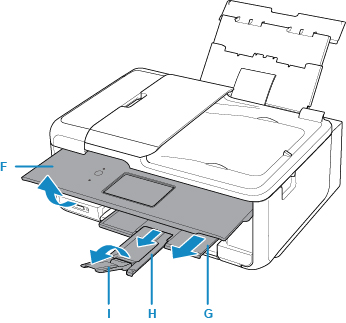
-
Mulai
 (Canon PRINT Inkjet/SELPHY) dari ponsel pintar/tablet Anda.
(Canon PRINT Inkjet/SELPHY) dari ponsel pintar/tablet Anda. -
Pilih Cetak Foto(Photo Print) pada Canon PRINT Inkjet/SELPHY.
Daftar foto yang tersimpan pada ponsel pintar/tablet Anda ditampilkan.
-
Pilih foto.
Anda juga dapat memilih beberapa foto sekaligus.
-
Tentukan jumlah salinan, ukuran kertas, dll.
-
Pilih Cetak(Print).

